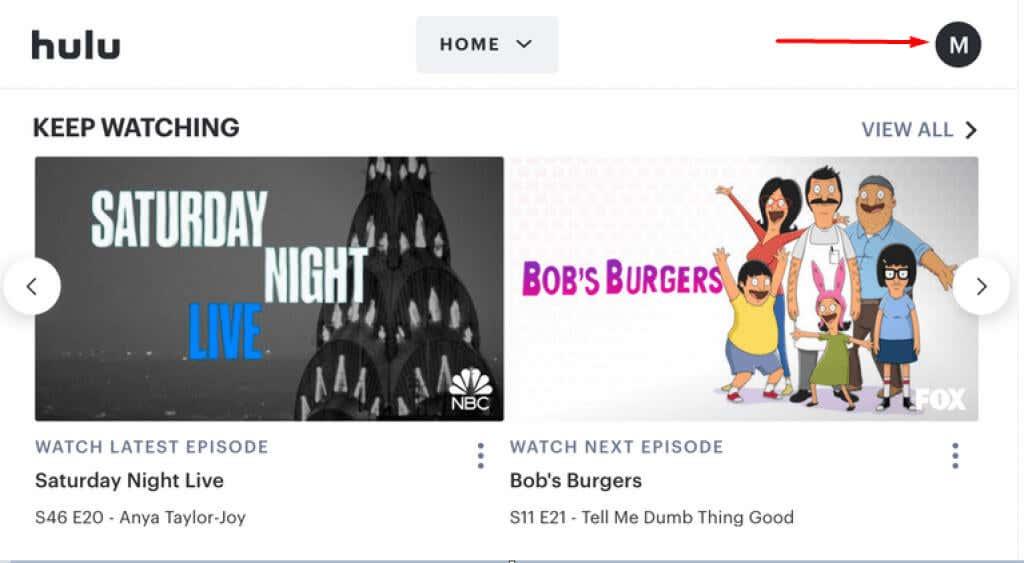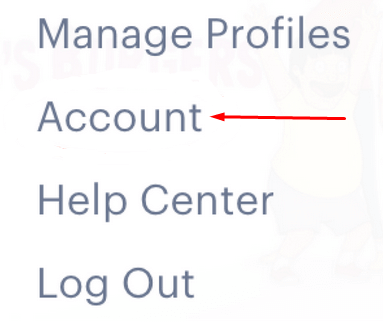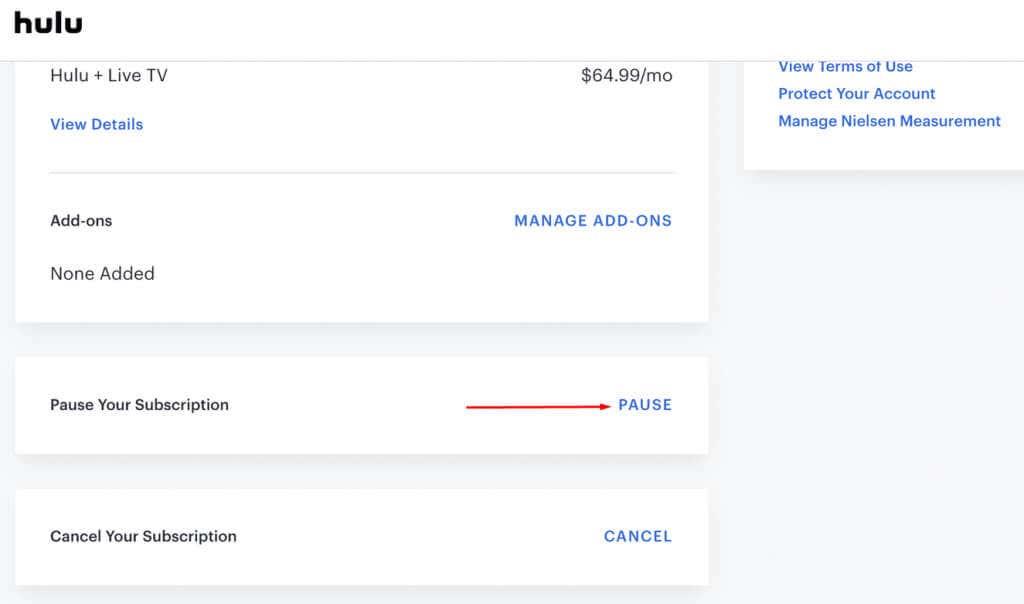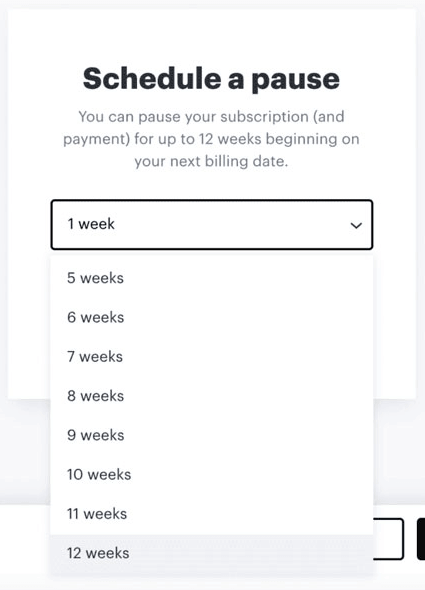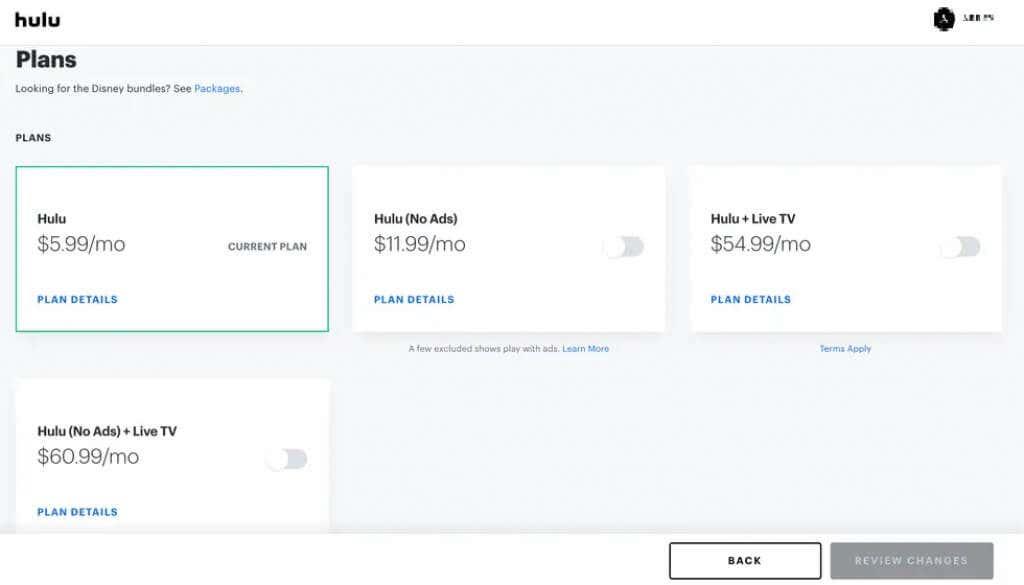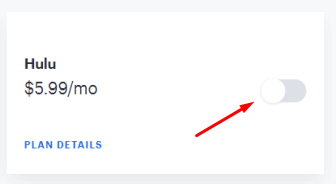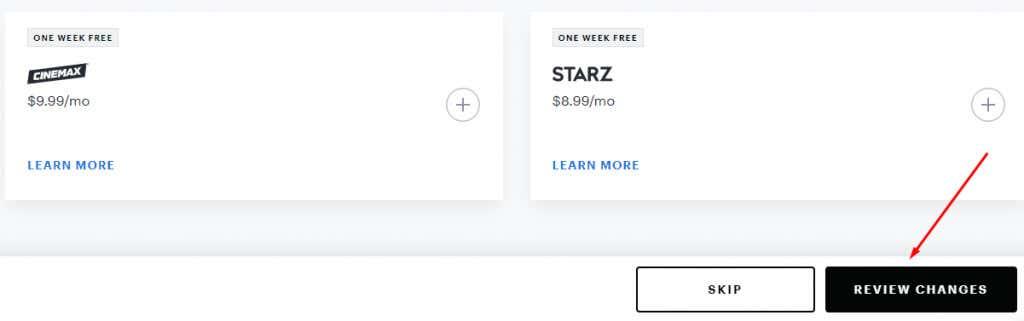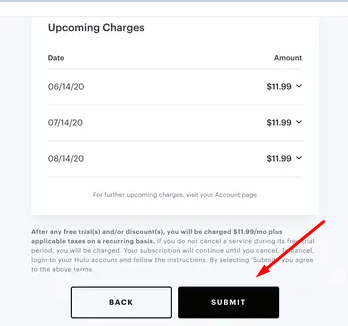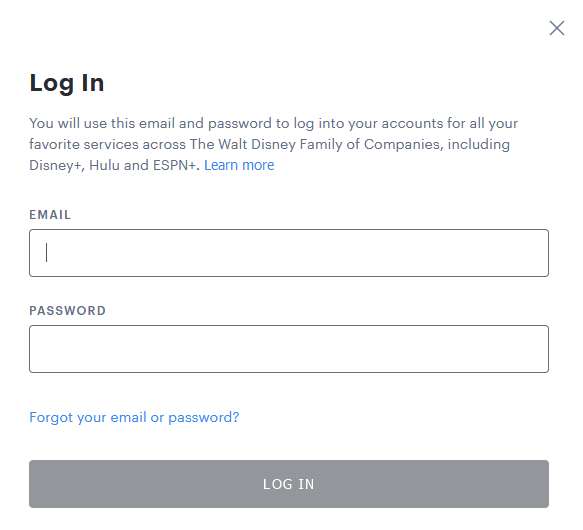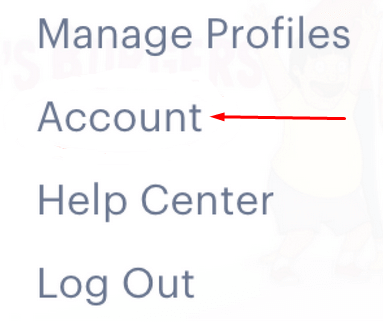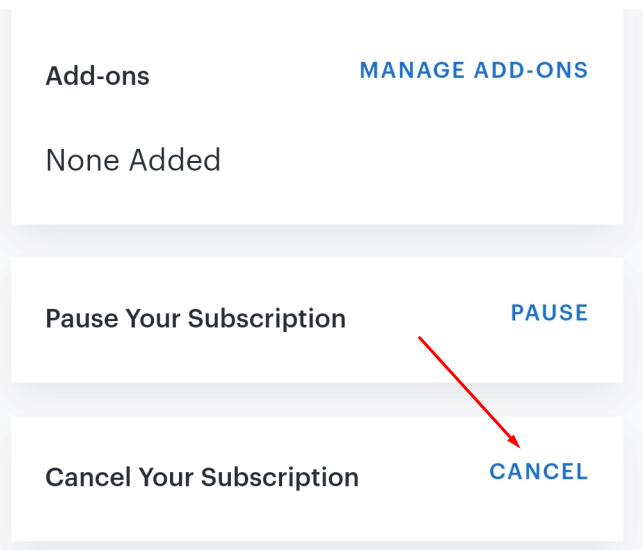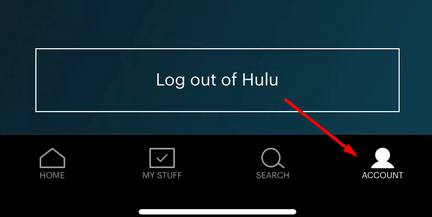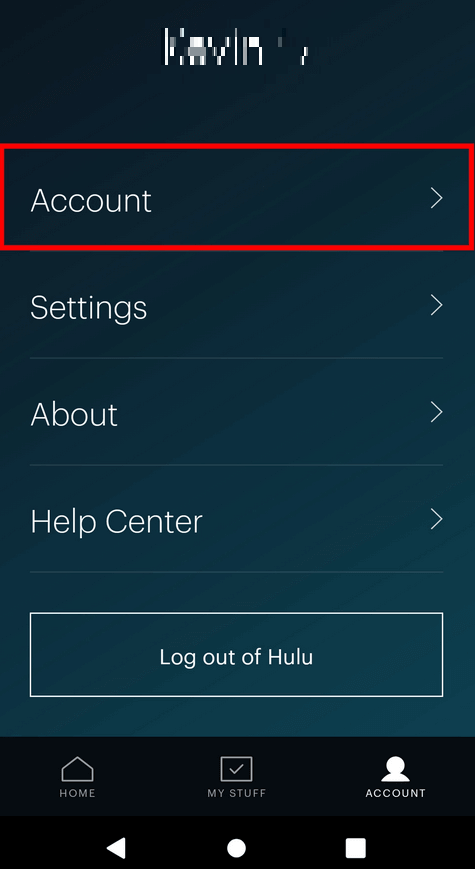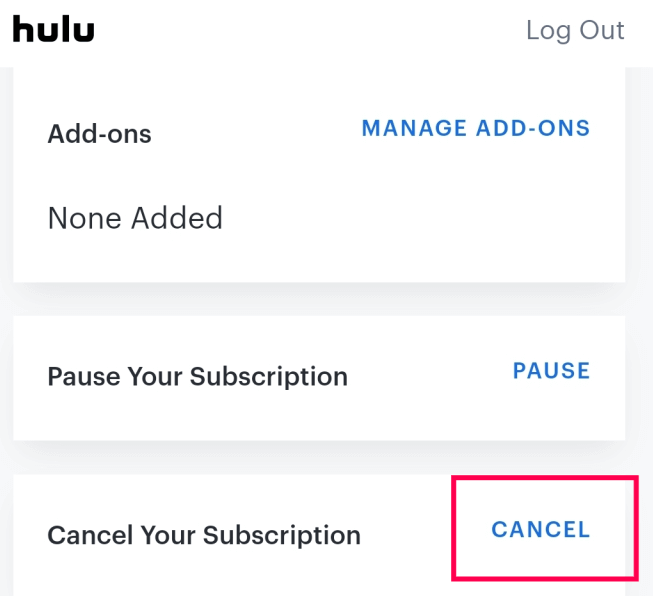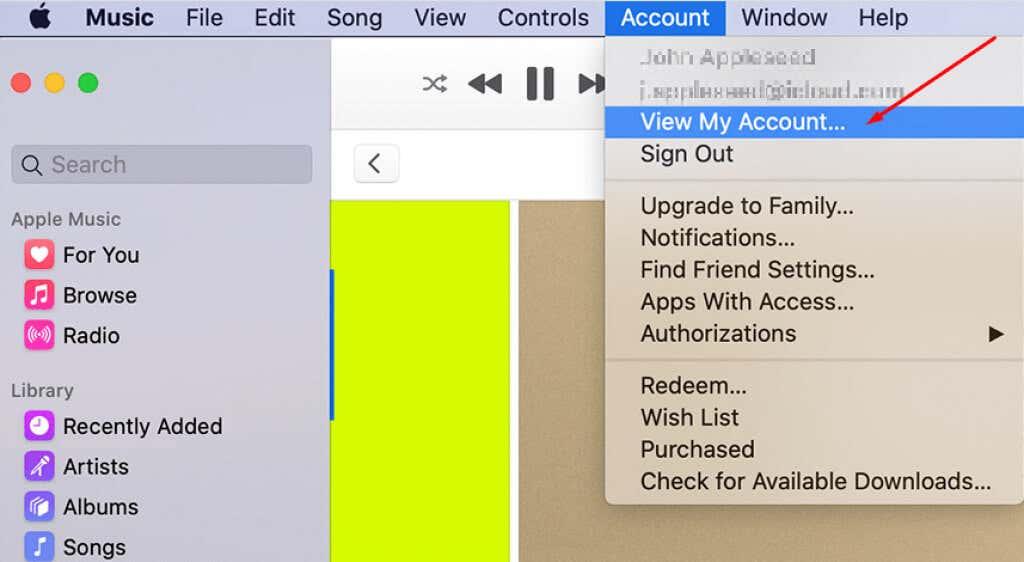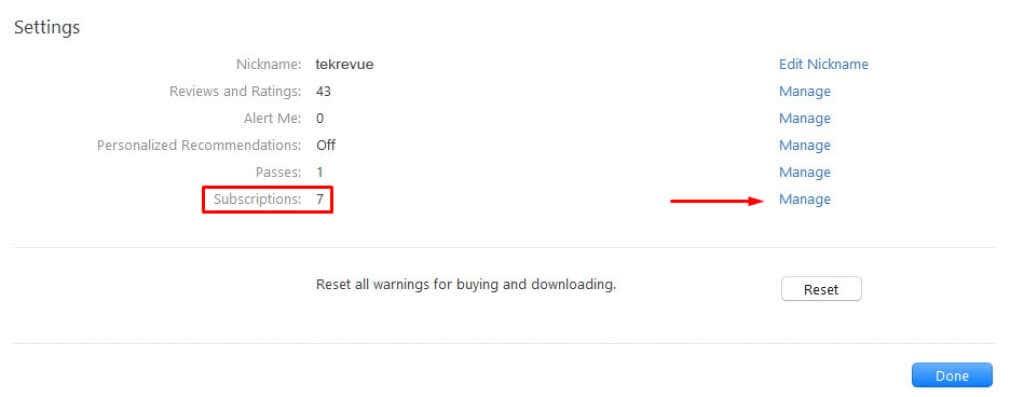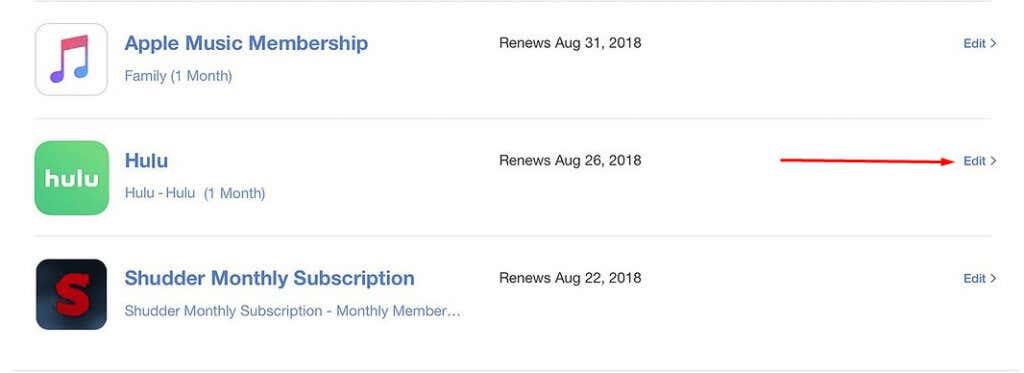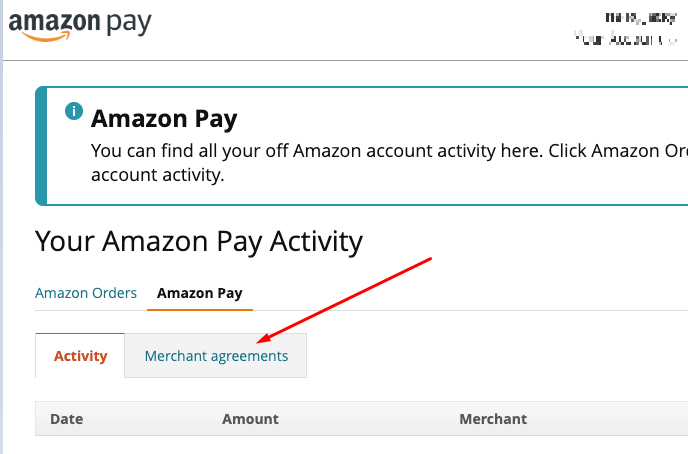Hulu е отлична услуга за стрийминг за телевизионни предавания и филми , но може да искате да анулирате абонамента си за Hulu и да преминете към Netflix, HBO Max, Disney Plus или Amazon Prime Video. Може би се притеснявате от рекламите, които ви прекъсват или отменят любимото ви шоу. За щастие е лесно да анулирате абонамента си за Hulu.
Ще ви преведем през стъпките как да закриете акаунта си. Не забравяйте, че ще загубите достъп до гледаното преди това съдържание, ако анулирате. Така че, ако не сте готови да се откажете от достъпа до цялото страхотно съдържание на Hulu , предлагаме да запазите абонамента си активен.

Какви са вашите възможности?
Преди да анулирате абонамента си за Hulu, трябва да се запознаете с други опции. Може би скоро ще искате да се върнете към тази услуга за стрийминг, за да гледате още един сезон на Bob's Burgers, така че прекратяването на абонамента може да не е най-добрата идея. И това не означава, че трябва да губите пари, докато изследвате други услуги за стрийминг .
Hulu предлага по-малко драматична опция за абонамент. В крайна сметка те искат да ви запазят като клиент. Така че вместо да анулирате абонамента си, винаги можете да поставите на пауза или да промените плана си.
Пауза на абонамента
Пауза на абонамента е функция на Hulu, която ви позволява да поставите абонамента си в режим на задържане. Можете да го правите до 12 седмици. Вашият Hulu обаче ще бъде поставен на пауза от следващия цикъл на фактуриране. Ето как можете да поставите на пауза своя абонамент за Hulu:
1. Щракнете върху изображението на профила на вашия акаунт в горния десен ъгъл, за да отворите падащото меню.
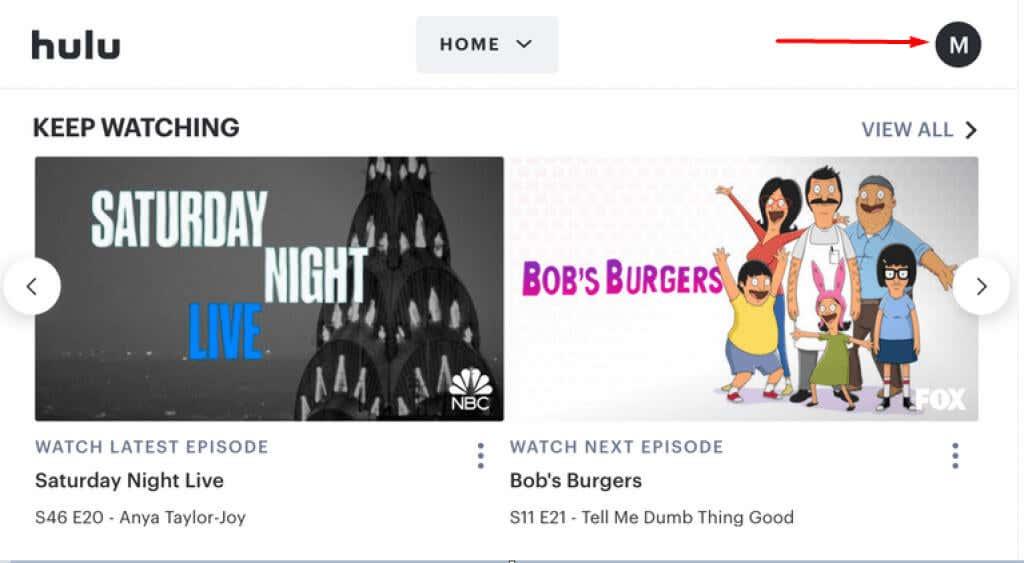
2. Изберете Акаунт .
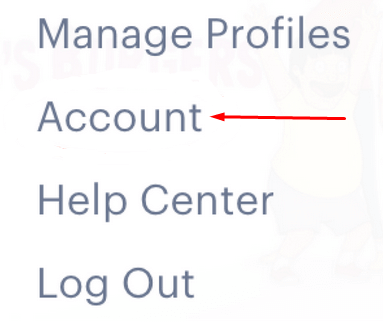
3. Намерете секцията „ Вашият абонамент “ на страницата на акаунта.
4. Намерете Пауза на вашия абонамент в долната част на секцията и изберете бутона Пауза .
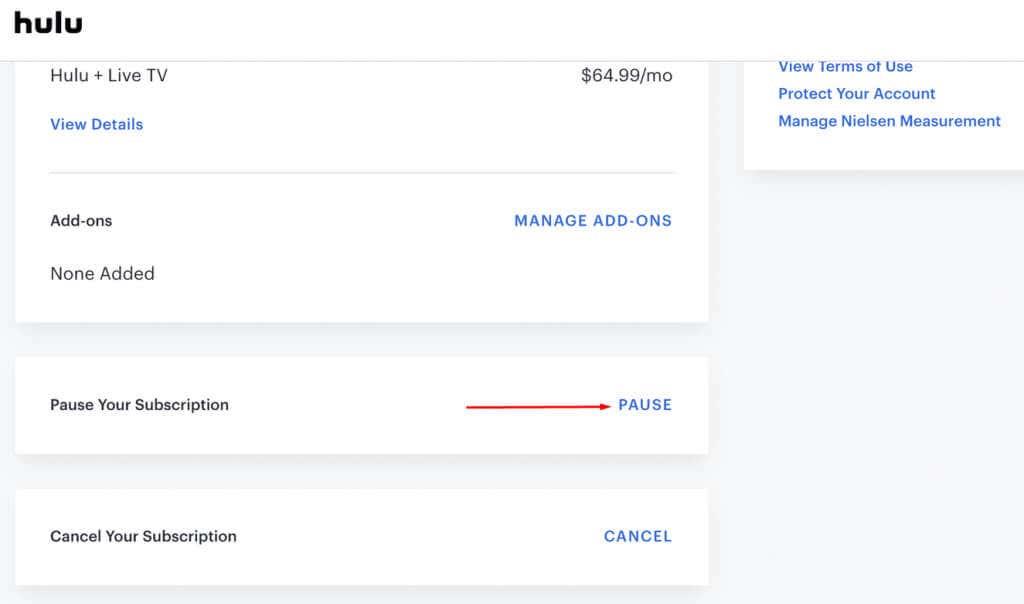
5. Можете да зададете колко време искате да поставите на пауза абонамента си за Hulu някъде между 1 до 12 седмици.
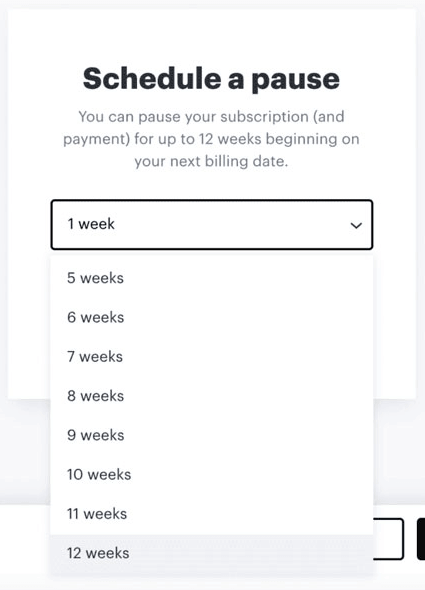
Вашият абонамент ще се поднови автоматично след изтичане на зададения от вас период на пауза. Вашата дата на фактуриране ще започне отново. Не забравяйте, че можете да активирате отново услугата Hulu, преди да изтече зададената времева рамка за пауза.
Освен това функцията за пауза не е налична за хора, които избират годишно таксуване или пакети, предлагани с други стрийминг услуги, освен с Roku и Amazon.
Променете своя план
Ако искате да намалите разходите, не е нужно да анулирате абонамента си за Hulu. Вместо това изберете по-евтин абонаментен план. Разбира се, това ще означава повече реклами, но поне можете да продължите да гледате любимите си предавания.
За да управлявате своя абонамент за Hulu:
1. Влезте във вашия Hulu акаунт.
2. Отидете на Изберете план . Текущият ви абонамент ще бъде маркиран в зелено.
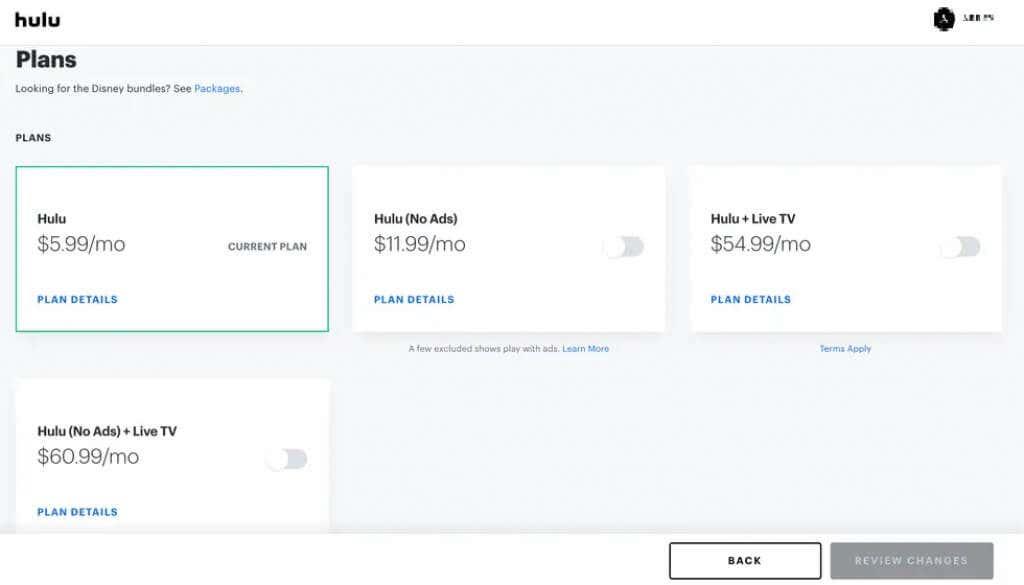
3. Изберете плана, към който искате да преминете, като натиснете бутона за превключване.
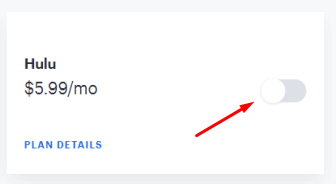
4. Премахнете отметката от добавките, които не искате, и изберете Преглед на промените .
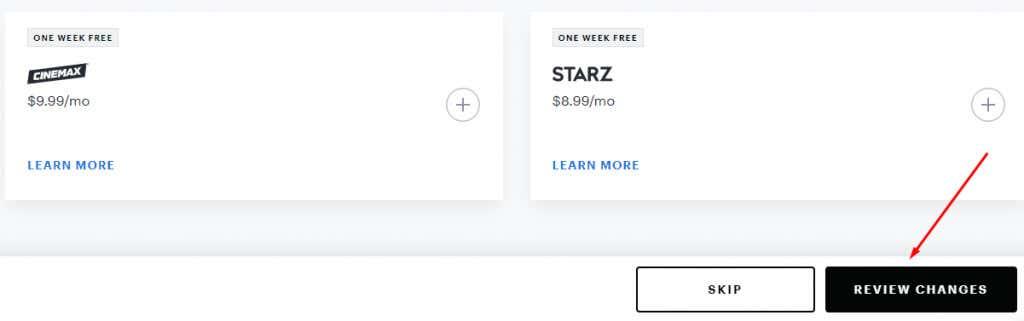
5. Изберете Изпращане , за да потвърдите промените във вашия план.
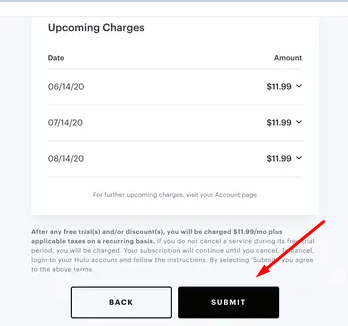
Как да анулирате абонамента си за Hulu в мрежата
Анулирането на вашия абонамент за Hulu през мрежата е само един от начините да го направите. Можете да го направите от всяко устройство с уеб браузър за достъп до официалния уебсайт на Hulu.
1. Отворете браузъра си и отидете на Hulu.com .
2. Влезте в акаунта си с правилните идентификационни данни. Бутонът за влизане е в горния десен ъгъл на екрана.
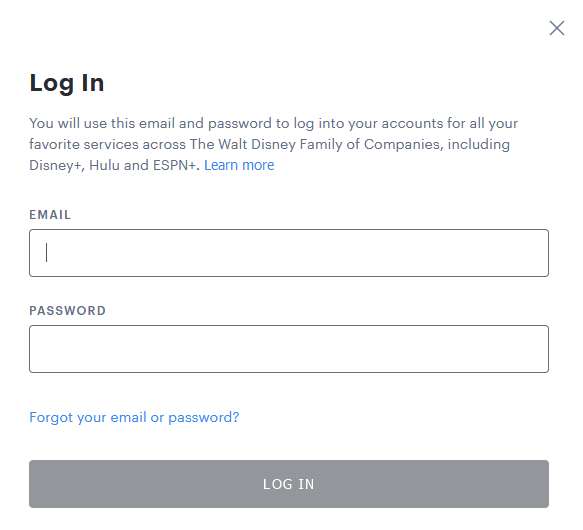
3. Отворете падащото меню от изображението на вашия акаунт или името до него и изберете Акаунт .
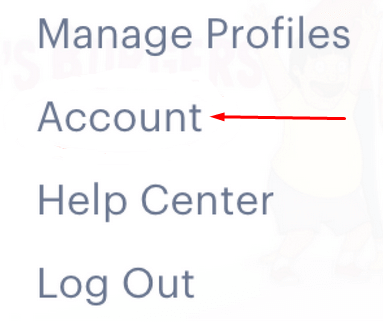
4. Превъртете надолу, докато намерите секцията Отмяна на вашия абонамент . Трябва да е в долната част на екрана. Изберете бутона Отказ до него.
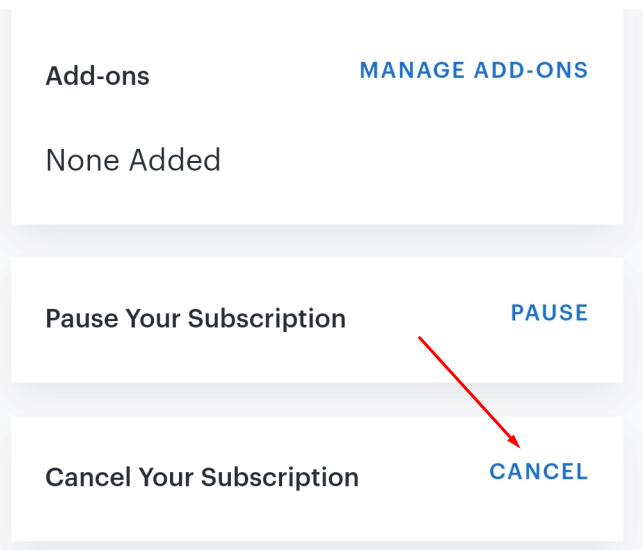
5. На следващата страница изберете Продължи към Отказ .
Hulu иска да ви задържи като клиент и те ще се опитат да ви убедят да изберете друга опция. Те ще ви предложат да поставите на пауза абонамента си или да изберете между някои от техните специални оферти. Единственият начин да изключите абонамента си е да продължите да отказвате каквото и да е предложение, което ви подхвърлят. За съжаление, отписването от Hulu може да отнеме време, тъй като ще трябва да изберете Продължете, за да отмените около три пъти, преди процесът да приключи. След като най-накрая приключи и успешно анулирате абонамента си за Hulu, съдържанието ще остане достъпно до следващия цикъл на фактуриране.
Как да отмените Hulu на мобилно устройство
Въпреки че потребителите на iPhone и iPad могат да създадат акаунт чрез приложението Hulu за iOS, те не могат да отменят абонамента. Вместо това приложението ви казва да го направите през мобилния браузър. Стъпките за анулиране на абонамент за Hulu през мрежата са описани в предишния раздел.
От друга страна, ако сте потребител на Android, можете да управлявате своя акаунт и абонамент за Hulu чрез приложението за Android. Ако искате да го отмените с помощта на устройството си с Android, изпълнете следните стъпки:
1. Отворете приложението Hulu на мобилния си телефон.
2. Намерете иконата на акаунта в долния десен ъгъл и я докоснете.
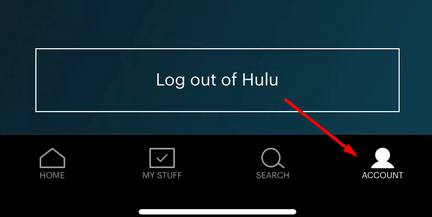
3. В прозореца Потребителски профил изберете Акаунт .
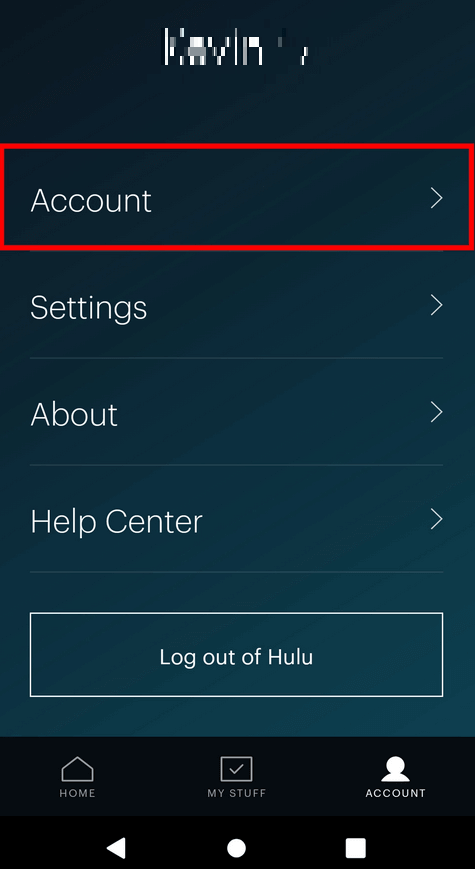
4. Намерете секцията Отказ от вашия абонамент и изберете Отказ .
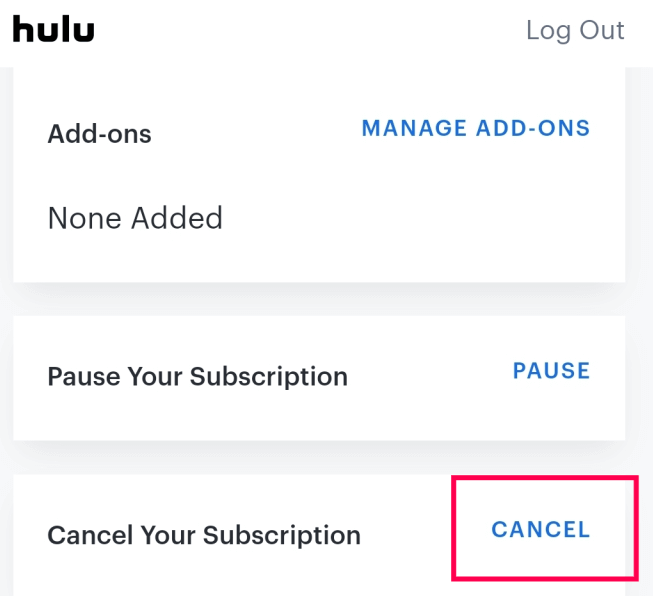
Как да отмените Hulu чрез план за таксуване на трета страна
Ако искате да спестите пари, пакетите за таксуване от трети страни са привлекателни опции. Става обаче сложно, когато решите да анулирате една услуга. Ако имате абонамент за Hulu чрез някой от плановете за таксуване на трета страна, следвайте тези стъпки, за да го анулирате.
Отменете Hulu през iTunes
Можете да се абонирате и да отмените Hulu през iTunes, ако абонаментът ви преминава през Apple ID. Свързването на Hulu с вашия Apple ID ви позволява да използвате всяка кредитна или дебитна карта, регистрирана в iTunes.
1. Отидете в iTunes и изберете менюто Account .
2. Изберете Преглед на моя акаунт и влезте с вашия Apple ID.
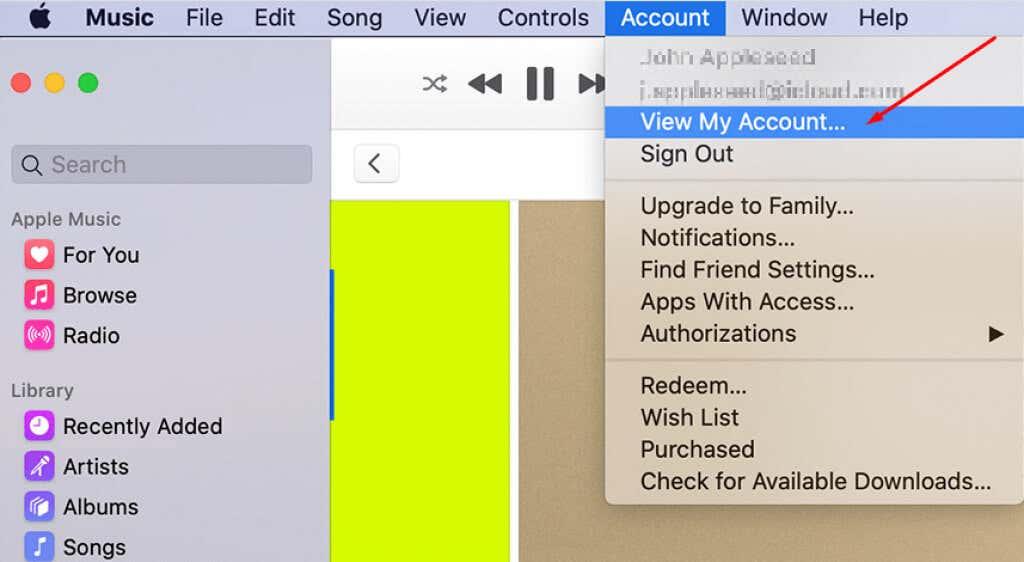
3. Превъртете надолу, докато видите секцията Настройки , намерете Абонаменти и изберете Управление до нея.
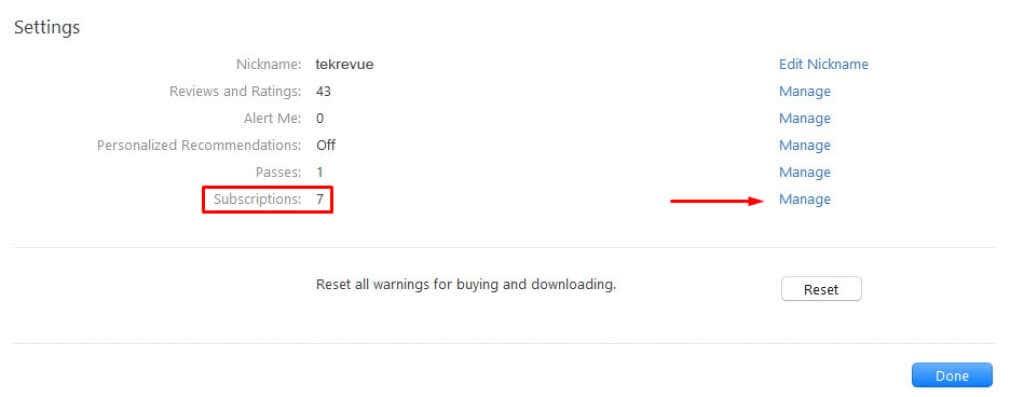
4. Намерете Hulu и изберете Edit. Ще бъдете отведени до страница, където можете да анулирате абонамента си.
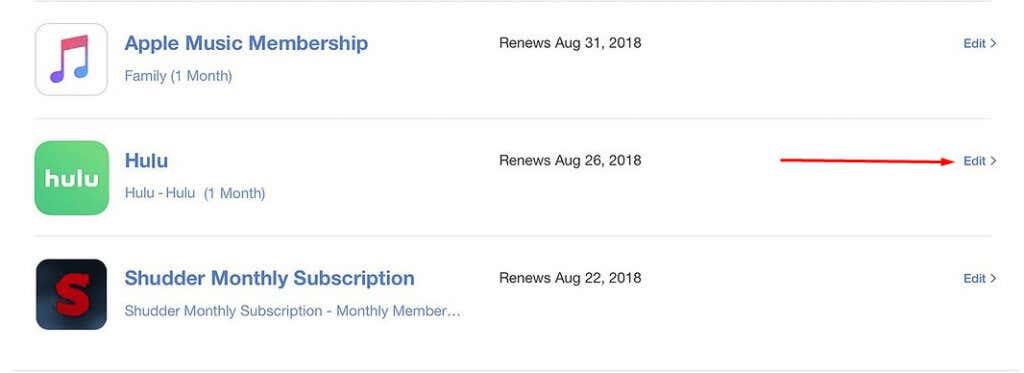
Отменете Hulu чрез Amazon
Ако използвате таксуван от Amazon акаунт, имате две възможности. Следвайте стъпките, описващи как да отмените Hulu през мрежата или да го направите чрез Amazon Pay.
1. Влезте в своя Amazon Pay .
2. Изберете Проверка на вашите Amazon Pay Orders .
3. Отидете в раздела Споразумения с търговци
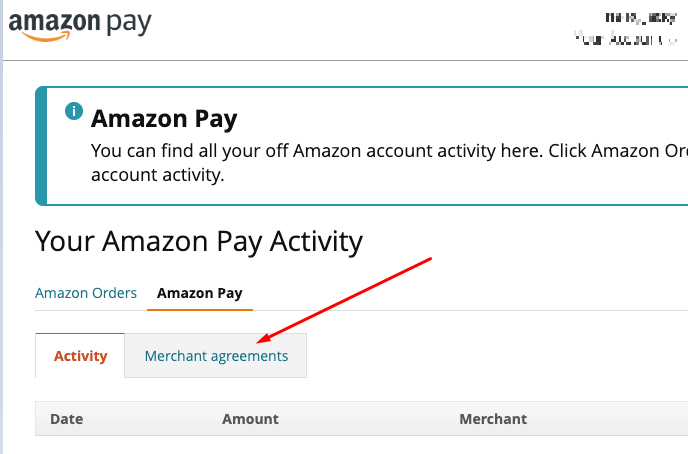
4. В секцията Управление на търговското споразумение намерете Hulu и изберете Отмяна на споразумението.
Надяваме се, че сте намерили тази статия за полезна! Моля, оставете коментар по-долу, ако имате допълнителни въпроси. И не забравяйте да разгледате другите ни статии за рязане на кабели и стрийминг за още съвети и трикове!